win10怎么打开电脑蓝牙呢?一般我们使用的笔记本电脑都自带蓝牙功能,但是有些朋友在使用的时候却没有发现自己的蓝牙设备.对此,我给大家整理了win10系统打开电脑蓝牙的详细步骤,赶紧来瞧瞧吧
现在越来越多的朋友将系统升级到win10 , 不过win10系统和win7在使用设置方面还是有很大差别的 , 很多朋友不知win10电脑蓝牙如何开启 。 接下来 , 我就教大家win10开启电脑蓝牙的简单方法
win10系统怎么打开电脑蓝牙呢?一般我们使用的笔记本电脑都自带蓝牙功能 , 但是有些朋友在使用的时候却没有发现自己的蓝牙设备 。 对此 , 我给大家整理了win10系统打开电脑蓝牙的详细步骤 , 赶紧来瞧瞧吧
win10打开电脑蓝牙教程
1、键盘上按下【win+I】快捷键打开设置窗口
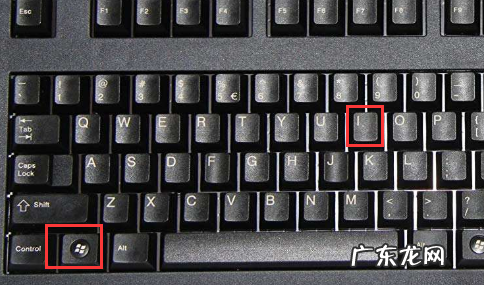
文章插图
【研习win10电脑蓝牙如何打开】蓝牙图-1
2、打开Windows设置后 , 点击设备
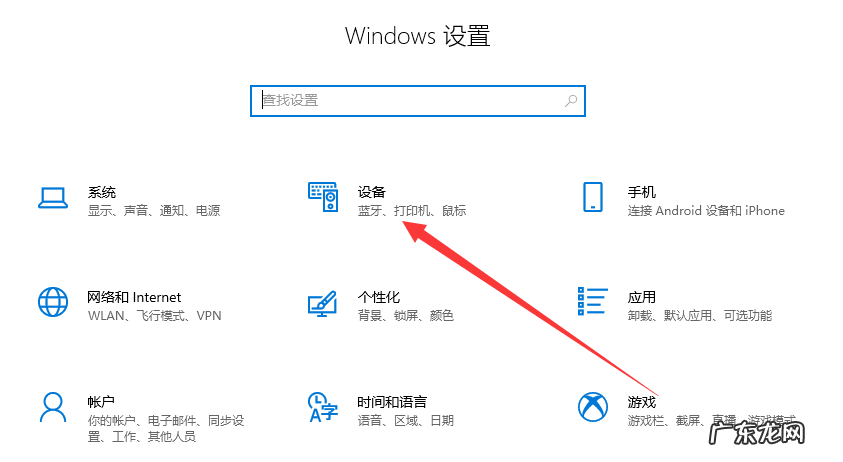
文章插图
win10图-2
3、点击蓝牙和其他设备 , 如果电脑支持并安装了蓝牙设备 , 就可以看到蓝牙开关按钮 , 开关按钮打开即可 , 然后点击上方的添加蓝牙或其他设备
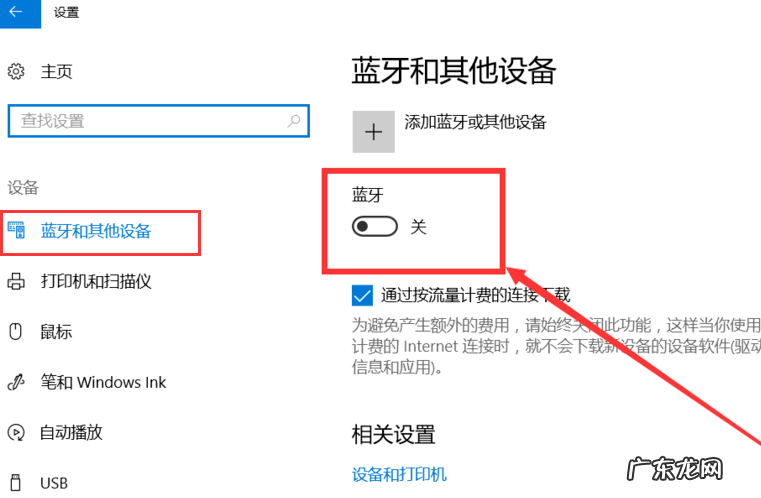
文章插图
蓝牙图-3
4、根据需要选择需要添加的设备 , 就可以实现无线连通啦
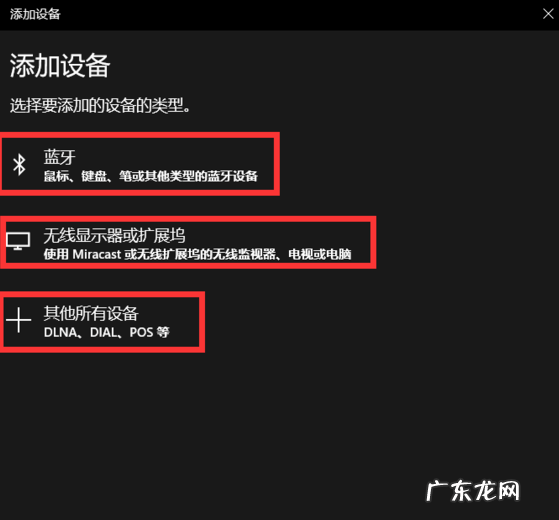
文章插图
win10图-4
以上就是win10电脑蓝牙打开的详细步骤了 , 学会了就赶紧动手试试吧
- djvu用什么软件打开 教你win10系统怎么打开djvu文件
- win10自带虚拟机安装xp 解决如何查看win10系统版本号呢?
- 0x80072726 演示升级win10系统出现0x80070002出错代码怎么办呢?
- win10网络适配器感叹号 教您win10电脑感叹号怎么打
- win10家庭版激活密钥 详解win10系统地址
- 系统资源不足解决方法 最全面win10电脑提示系统资源不足
- 开机一键还原win7系统 图解win10一键重装系统win7
- win10系统专业版激活 解决专业版win10系统
- ps打开出现dll文件丢失 传授电脑dll文件怎么打开?dll打开的方法
- 重装系统win10要多少钱 展示win10系统重装后如何设置
特别声明:本站内容均来自网友提供或互联网,仅供参考,请勿用于商业和其他非法用途。如果侵犯了您的权益请与我们联系,我们将在24小时内删除。
